系统下载(系统下载安装详细教程)是每位IT技术专业人员必备的技能之一。随着计算机技术的迅速发展,操作系统的更新换代也日益频繁。无论是个人用户还是企业用户,掌握系统下载和安装的技巧都能提高工作效率,确保系统运行的稳定性。本文将详细介绍如何从多个方面进行系统下载和安装,帮助读者轻松应对这一过程。
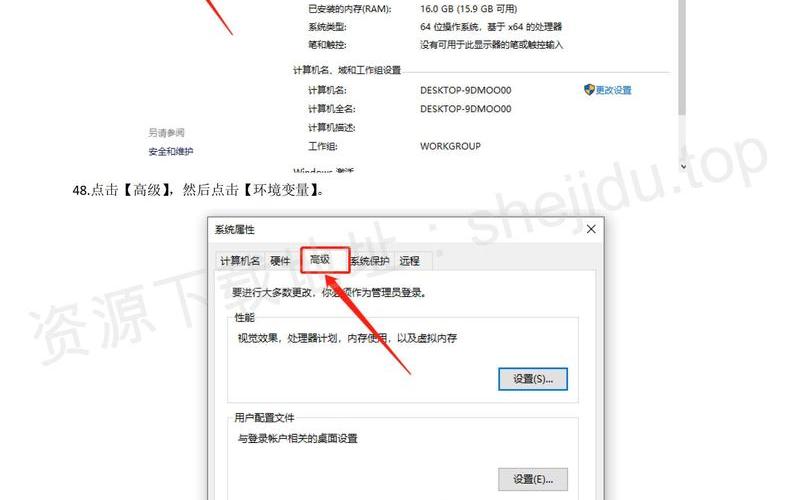
准备工作
在进行系统下载之前,首先需要做好充分的准备工作。这包括准备一台能够连接互联网的电脑,以及一个容量足够大的U盘。通常情况下,8GB以上的U盘是比较合适的选择,因为在 *** 启动盘时,U盘会被格式化并用于存放系统镜像文件。还需确保电脑上安装了必要的软件工具,如Rufus或Windows USB/DVD Download Tool等,这些工具可以帮助用户将下载的ISO文件写入U盘,创建启动盘。
接下来,用户需要访问操作系统的官方网站或其他可信赖的网站,下载所需的操作系统镜像文件。例如,对于Windows 10,可以直接前往微软官网进行下载。在下载过程中,请确认选择适合自己电脑架构(32位或64位)的版本,并注意查看相关的系统要求,以确保安装后能够正常运行。
*** 启动盘
*** 启动盘是安装操作系统的重要步骤。使用工具如Rufus,可以轻松将ISO镜像写入U盘。将U盘插入电脑,然后打开Rufus软件。在软件界面中,选择刚才下载的ISO文件,并确保U盘被正确识别。接下来,在“分区方案”中选择“MBR”或“GPT”,这取决于你的电脑BIOS设置。点击“开始”按钮,等待软件完成写入过程。
在 *** 启动盘时,要特别注意数据备份,因为此过程会清除U盘上的所有数据。 *** 完成后,可以通过在BIOS中设置U盘为之一启动项来准备进行系统安装。这一步骤对于确保电脑从U盘启动至关重要。
安装操作系统
一旦启动盘 *** 完成,就可以开始安装操作系统了。将 *** 好的U盘插入待安装操作系统的电脑,然后重启电脑。在开机时,通过按下特定键(如F12)进入BIOS设置界面,将启动顺序设置为从USB设备启动。
进入安装界面后,用户需要按照提示进行操作。通常包括选择语言、时间格式和键盘布局等选项。在接受许可协议后,可以选择“自定义安装”,这允许用户对硬盘进行分区设置。在此过程中,如果是重装系统,需要特别注意备份重要数据,以免丢失。
分区设置完成后,点击“下一步”开始安装。整个过程可能需要一些时间,具体取决于计算机性能和所使用的存储介质。安装完成后,系统会自动重启,此时务必拔掉U盘,以防再次从U盘启动。
激活与驱动程序安装
操作系统安装成功后,通常需要进行激活。在Windows 10中,可以通过输入产品密钥来激活。如果没有产品密钥,可以选择试用版,但某些功能可能会受到限制。为了确保系统能够正常运行,需要及时更新和安装驱动程序。这可以通过连接互联网并使用Windows更新功能来实现。
在驱动程序方面,建议优先从硬件制造商的官方网站下载最新版本,以确保兼容性和性能。如果遇到 *** 连接问题,可以考虑使用USB网卡等外部设备来解决。
相关内容的知识扩展:
了解如何下载和安装操作系统只是IT技术的一部分,还有许多相关知识可以进一步学习。
1. 系统镜像文件的类型
操作系统镜像文件通常有多种格式,如ISO、IMG等。其中ISO文件是最常见的一种格式,它包含了完整的光盘映像信息。在下载时,要确认所获取文件的完整性和来源,以避免使用到被篡改或带有恶意软件的镜像文件。
2. BIOS与UEFI的区别
BIOS(基本输入输出系统)和UEFI(统一可扩展固件接口)是计算机启动时加载操作系统的重要组件。UEFI相较于传统BIOS具有更快的启动速度、更大的硬盘支持以及更好的安全性。在安装新操作系统时,根据主板类型选择合适的启动模式非常重要。
3. 系统维护与优化
在成功安装操作系统后,定期对其进行维护和优化是必要的。这包括清理不必要的软件、定期更新、检查硬件状态等。这不仅能提高计算机性能,还能延长其使用寿命。
4. 虚拟化技术
虚拟化技术允许用户在同一台物理机器上运行多个操作系统。这对于测试新软件或开发环境非常有用。常见的虚拟化软件有VMware和VirtualBox等,通过这些工具可以方便地管理多个虚拟机,提高工作效率。
5. 数据备份的重要性
在任何时候,数据备份都是不可忽视的重要环节。在进行任何重大更改之前,如重装操作系统或升级硬件,都应确保重要数据已被妥善备份。这可以通过外部硬盘、云存储等方式实现,以防止数据丢失带来的损失。
通过以上内容,希望读者能够全面理解并掌握系统下载与安装的相关知识,为今后的工作与学习打下坚实基础。







